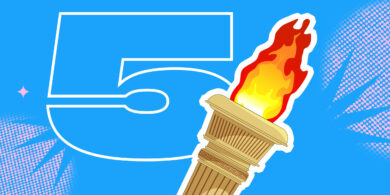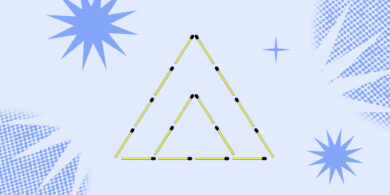Простые шаги, следуя которым вы легко сможете избавиться от аккаунта Gmail или восстановить его, если вдруг передумаете.

Как удалить аккаунт Gmail
- Перейдите в центр управления аккаунтами Google.
- Зайдите в свой аккаунт, кликнув по кнопке «Войти» в правом верхнем углу экрана.
- Перейдите в настройки аккаунта.
- Внизу страницы найдите кнопку «Удалить сервисы» и нажмите на неё.
- Введите ещё раз пароль от аккаунта.
- Выберите значок в виде урны напротив иконки Gmail.
- Вам предложат отправить письмо с подтверждением на почту, не связанную с Gmail.
- Перейдите по ссылке в письме, чтобы удалить аккаунт.
После этого войти в аккаунт Google можно через почтовый адрес, на который пришло письмо с подтверждением удаления.
Как удалить аккаунт Gmail и другие сервисы Google
- Перейдите в центр управления аккаунтами Google.
- Зайдите в свой аккаунт, кликнув по кнопке «Войти» в правом верхнем углу экрана.
- Перейдите в настройки аккаунта.
- Внизу страницы найдите кнопку «Удалить аккаунт и данные» и нажмите на неё.
- Введите пароль от аккаунта.
- Нажмите «Удалить аккаунт».
Как восстановить удалённый аккаунт Gmail
Вы можете восстановить удалённый аккаунт в течение семи дней. Сделать это просто:
- Перейдите на страницу восстановления аккаунта.
- Введите почтовый адрес или телефон, который был привязан.
- Нажмите «Попытаться восстановить аккаунт».
- Введите пароль от аккаунта.
Если срок хранения данных не истёк, ваш аккаунт будет восстановлен.
Читайте также 🧐 Как очистить аккаунт Gmail от всего лишнего Наводим порядок в Gmail с помощью поисковых операторов Как удалить себя из интернета в несколько кликов